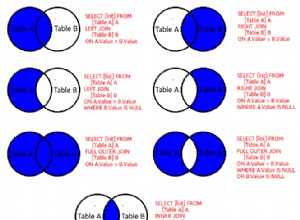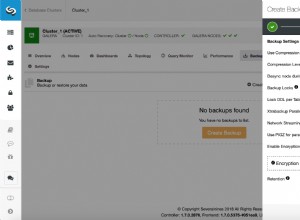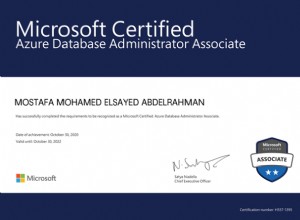In SQL Server können Sie einen Datenbankbenutzer erstellen, um verschiedenen Benutzern oder Prozessen Zugriff auf eine bestimmte Datenbank zu gewähren.
Obwohl wir gerade ein Login erstellt haben, das sich erfolgreich mit SQL Server verbinden kann, kann dieses Login immer noch nicht auf unsere Musik zugreifen Datenbank.
Dies liegt daran, dass wir dieses Login noch keinem Datenbankbenutzer zugeordnet haben.
Es gibt vier Dinge, die Sie tun müssen, um Zugriff auf eine Datenbank zu gewähren:
- Login erstellen (fertig)
- Erstellen Sie einen Datenbankbenutzer (in der Datenbank, auf die der Benutzer zugreifen muss).
- Verknüpfen Sie diesen Benutzer mit dem Login.
- Geben Sie die Zugriffsebene an, für die der Benutzer autorisiert ist.
-
Starten Sie das Dialogfeld "Datenbankbenutzer"
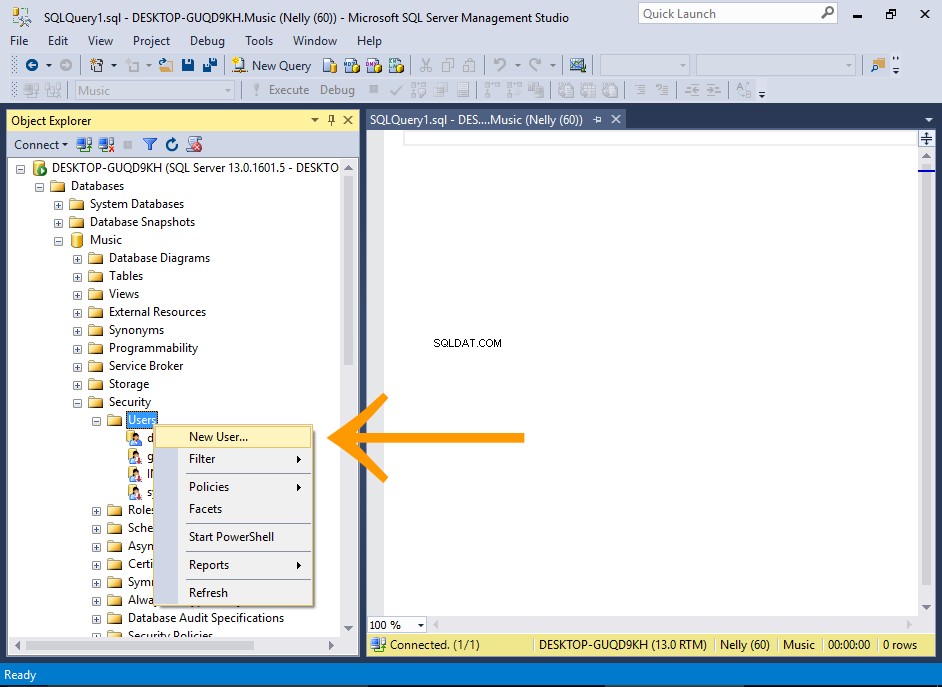
Navigieren Sie im Objekt-Explorer zu Datenbanken> Musik> Sicherheit .
Klicken Sie mit der rechten Maustaste auf Benutzer Knoten und wählen Sie Neuer Benutzer... .
Sie können auch ein Standardschema hinzufügen. Wenn das Feld leer gelassen wird, wird wahrscheinlich standardmäßig dbo verwendet Schema.
-
Erstellen Sie den Benutzer
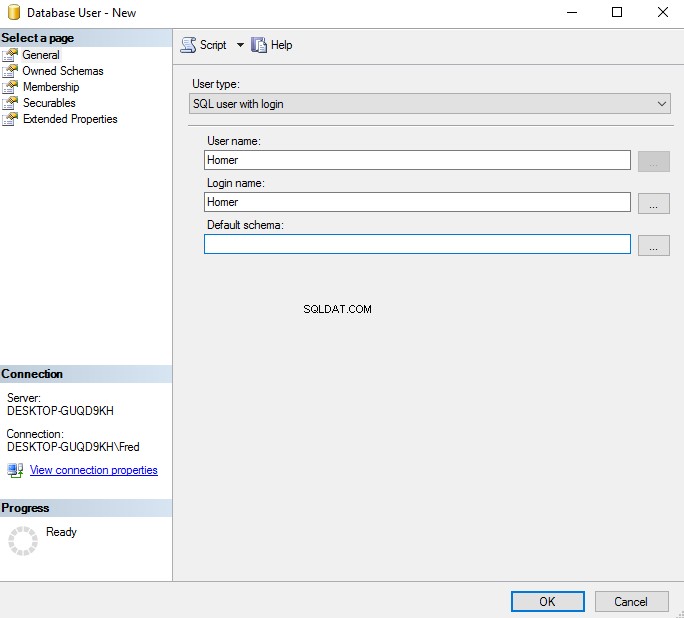
Geben Sie den Benutzernamen und den Anmeldenamen ein.
In unserem Fall machen Sie sowohl den Benutzernamen als auch den Anmeldenamen Homer (Dies ist der Anmeldename, den wir zuvor erstellt haben).
Klicken Sie auf OK um den Benutzer zu erstellen und das Dialogfeld zu verlassen.
-
Testen Sie den Benutzer
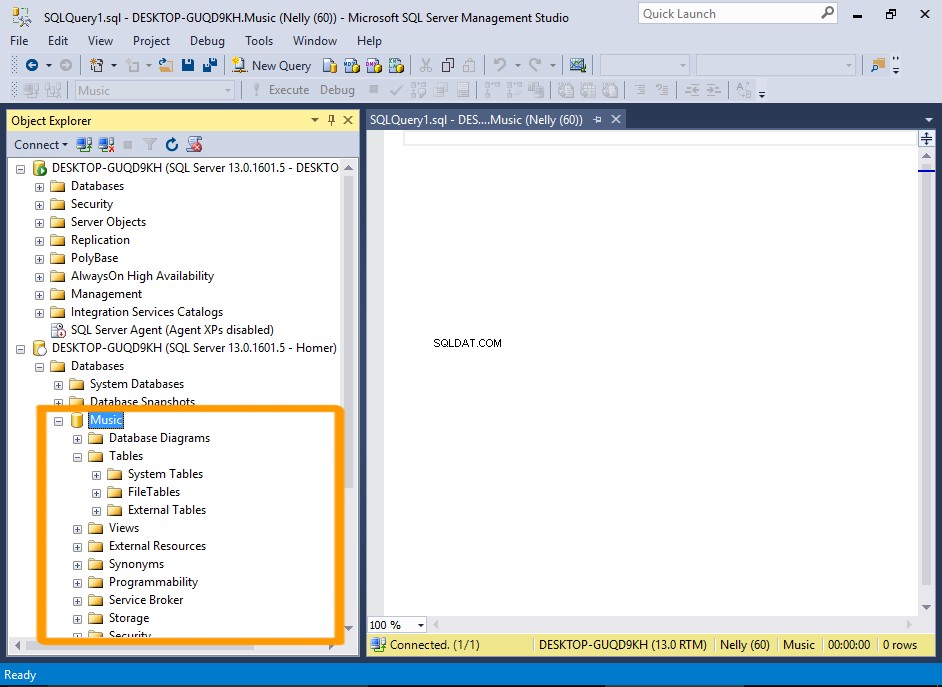
Verbinden Sie sich nun mit dem Login und versuchen Sie, auf Music zuzugreifen Datenbank.
Wir kommen jetzt weiter als in der vorherigen Übung, wo wir diesem Login noch keinen Datenbankbenutzer zugeordnet hatten. Wir können jetzt den Knoten erweitern (mehr als vorher) und seine Unterknoten sehen.
Aber wenn wir die Tabellen erweitern -Knoten können wir keine Benutzertabellen sehen. Wir können die Tabellen, die wir in diesem Tutorial erstellt haben, nicht sehen.
Das liegt daran, dass wir die Zugriffsebene für diesen Datenbankbenutzer nicht angegeben haben.
Das machen wir als nächstes.
Sie müssen die Verbindung nicht erneut herstellen, wenn die Verbindung für diese Anmeldung noch geöffnet ist. Navigieren Sie einfach zu Musik Datenbank.
Rolle anwenden
Wir fügen den Benutzer jetzt einer Rolle auf Datenbankebene hinzu. Die von uns gewählte Rolle bestimmt die Zugriffsebene, die der Benutzer innerhalb der Datenbank hat.
-
Öffnen Sie das Dialogfeld Datenbank-Benutzereigenschaften
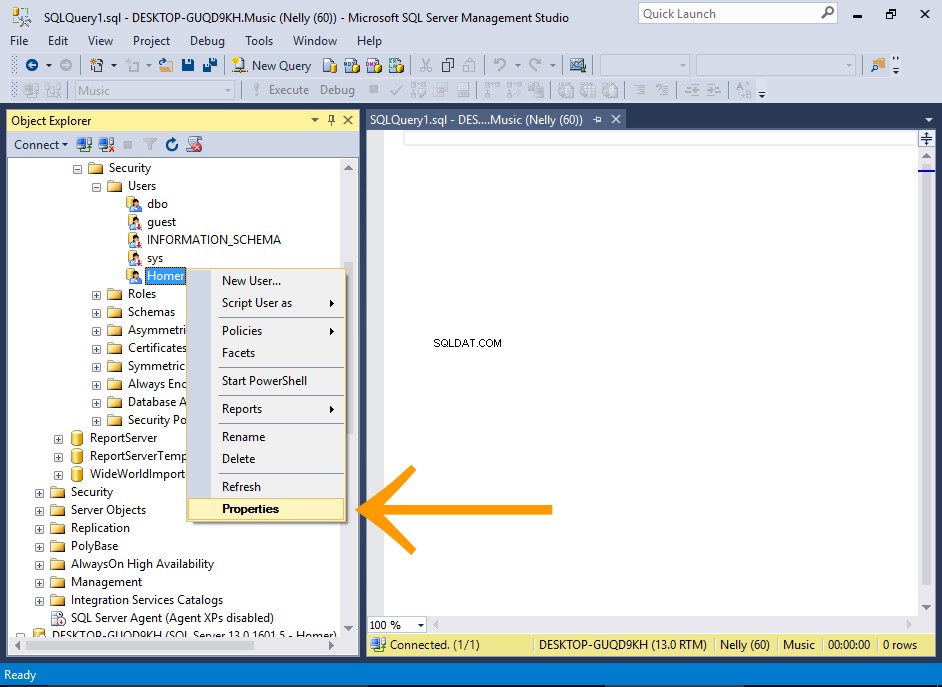
Navigieren Sie im Objekt-Explorer zu Datenbanken> Musik> Sicherheit> Benutzer .
Klicken Sie mit der rechten Maustaste auf Homer Benutzer und wählen Sie Eigenschaften aus dem Kontextmenü.
-
Wählen Sie eine Rolle aus
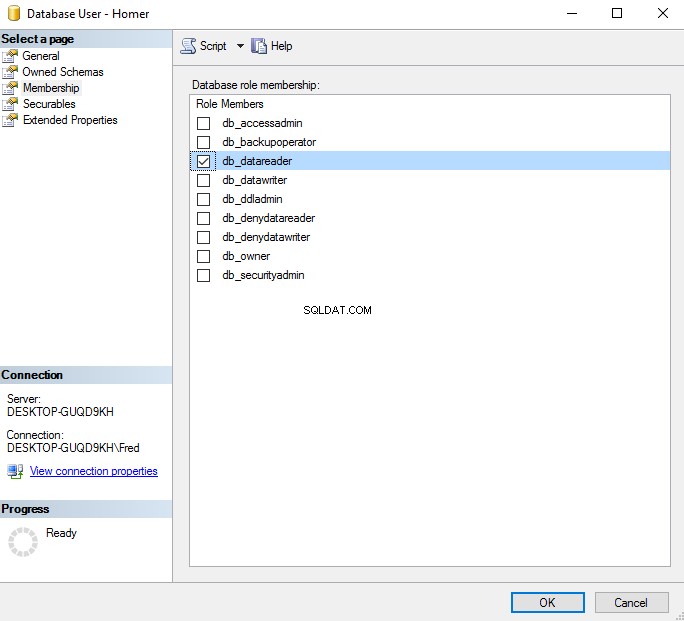
Wählen Sie im linken Menü Mitgliedschaft .
Überprüfen Sie den db_datareader Rolle und klicken Sie auf OK .
-
Aktualisieren Sie den Objekt-Explorer
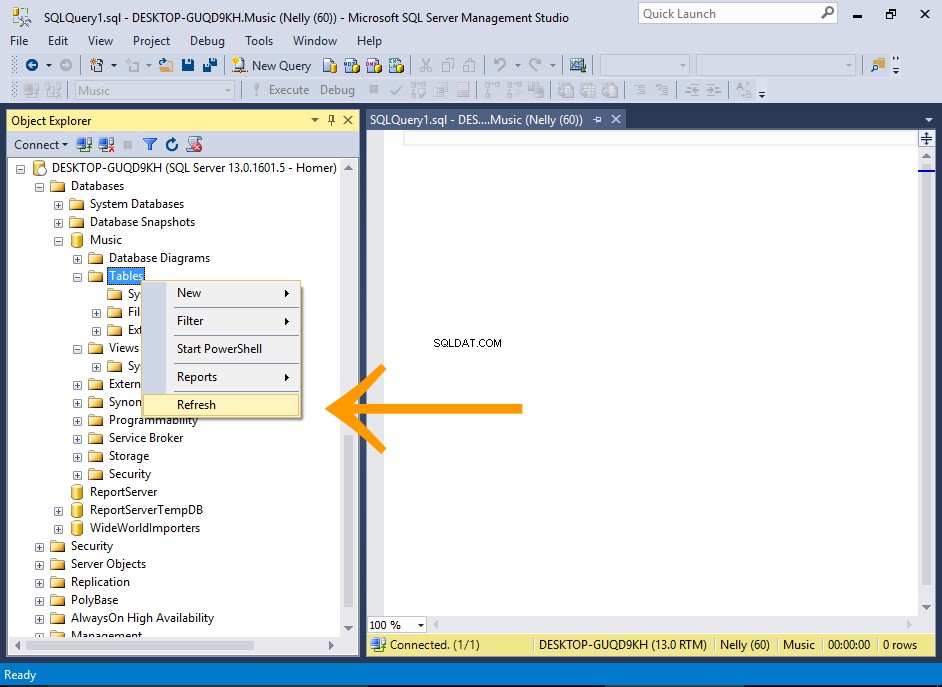
Mit dem Homer Verbindung, klicken Sie mit der rechten Maustaste auf Datenbanken> Musik> Tabellen und wählen Sie Aktualisieren .
Aktualisieren Sie auch die Ansichten Knoten auf die gleiche Weise.
-
Das Ergebnis
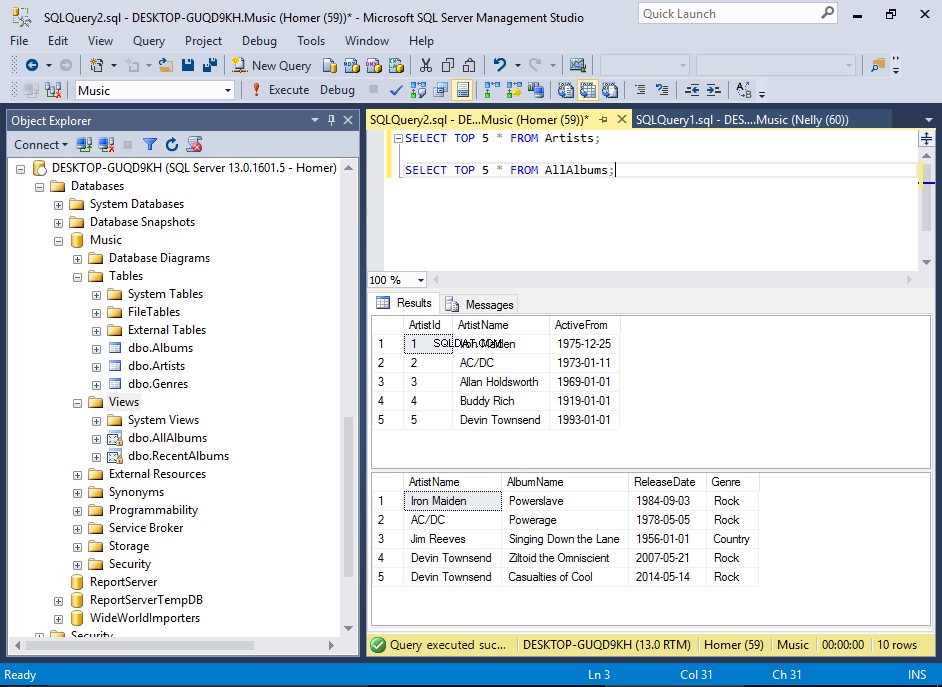
Wir können jetzt sehen, dass alle Benutzertabellen und -ansichten nun im Objekt-Explorer erschienen sind.
Wir können auch Daten aus den Tabellen und Ansichten mit einem
SELECTabrufen Aussage.